Tentang KamiPedoman Media SiberKetentuan & Kebijakan PrivasiPanduan KomunitasPeringkat PenulisCara Menulis di kumparanInformasi Kerja SamaBantuanIklanKarir
2025 © PT Dynamo Media Network
Version 1.102.2
Konten dari Pengguna
Rumus Excel VLOOKUP: Cara Perhitungan dan Contoh
22 April 2021 10:21 WIB
·
waktu baca 5 menitDiperbarui 17 Juni 2022 10:26 WIB
Tulisan dari How To Tekno tidak mewakili pandangan dari redaksi kumparan
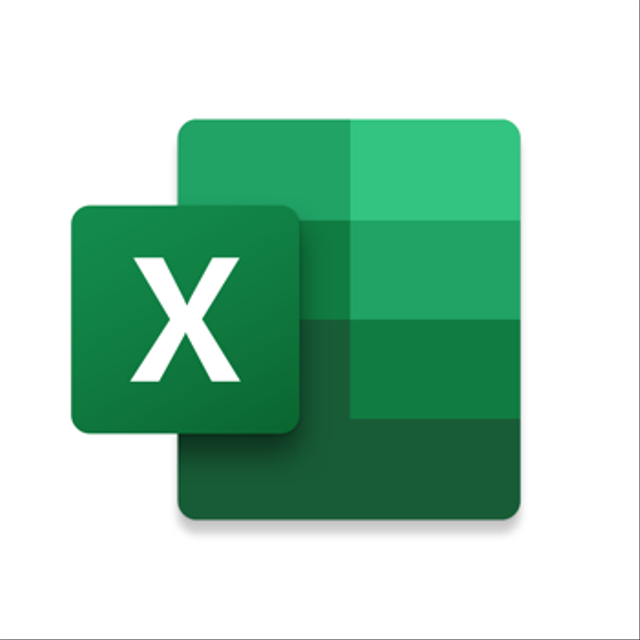
ADVERTISEMENT
VLOOKUP adalah salah satu rumus fungsi yang ada dalam program Micorosoft Excel. Rumus Excel VLOOKUP biasa digunakan untuk memindahkan suatu data ke tabel lainnya dengan kata kunci tertentu.
ADVERTISEMENT
Selain VLOOKUP, ada rumus fungsi lainnya yang juga sering digunakan untuk mengolah data yakni HLOOKUP. Lalu seperti apa kedua rumus fungsi tersebut?
Yuk, simak penjelasan di bawah ini agar lebih tahu tentang fungsi Excel VLOOKUP dan HLOOKUP.
Apa Itu VLOOKUP dan HLOOKUP?
VlOOKUP dan HLOOKUP merupakan dua fungsi pada program Excel yang paling banyak digunakan untuk mengolah data dengan jumlah yang banyak.
Dua fungsi ini memang cukup populer di kalangan pemula maupun professional. Lantas bagaimana pengertian VLOOKUP dan HLOOKUP?
Mengutip buku Modul Pembelajaran -Operasi Aplikasi Perkantoran terbitan IT Book Store, VLOOKUP adalah suatu fungsi Excel yang digunakan untuk mencari data dari suatu tabel referensi berdasarkan suatu nilai tertentu.
Singkatan dari VLOOKUP adalah Vertical Lookup, yang merupakan gambaran proses kerja dari fungsi tersebut, yaitu mencari data secara vertikal. Fungsi ini sudah digunakan sejak versi awal Excel sampai versi terbarunya pada program Microsoft.
ADVERTISEMENT
Sedangkan fungsi HLOOKUP merupakan kebalikan dari VLOOKUP. Fungsi ini digunakan untuk menampilkan data dari sebuah tabel yang disusun dalam format horizontal.
Kemampuan default Lookup membuat fungsi ini berguna untuk memecahkan masalah tertentu pada program Excel. VLOOKUP dan HLOOKUP dikategorikan di bawah fungsi Excel Lookup dan Reference.
Apa fungsi VLOOKUP di Excel?
Setelah mengetahui pengertian VLOOKUP dan HLOOKUP, kamu juga harus tahu fungsi VLOOKUP di Excel. Seperti apa fungsi VlOOKUP di Excel?
Dikutip dari buku Mengeksplorasi Fungsi VLOOKUP, HLOOKUP, dan LOOKUP Excel terbitan Elex Media Komputindo, penulisan fungsi VLOOKUP dalam Excel adalah =VLOOKUP (nilai kunci, range table pembanding, nomor indeks kolom,0). Agar lebih jelas berikut uraian fungsi VLOOKUP Excel tersebut.
ADVERTISEMENT
Pada beberapa versi, pemisah tanda koma diganti dengan tanda titik koma (;). Di samping itu, sintak range lookup atau range tabel pembanding merupakan rumus opsional yang berarti boleh diisi atau tidak.
Tujuan fungsi VLOOKUP maupun HLOOKUP yakni untuk mendapatkan referensi dari tabel lain, baik berbeda sheet atau dalam satu sheet yang sama.
Jadi, fungsi dari kedua rumus ini akan sangat membantu apabila sedang mengolah data yang menggunakan banyak tabel dan sheet.
Apa kalemahan dari VLOOKUP?
Fungsi VLOOKUP dalam program Excel ternyata memiliki kelemahan dibanding fungsi lainnya. Berdasarkan buku Kitab VLOOKUP dan HLOOKUP MS Excel terbitan Jubilee Enterprise, kelemahan dari fungsi VLOOKUP hanya bisa membaca kolom ke kanan.
Artinya, fungsi ini tidak bisa mencari data yang posisinya terletak di sebelah kiri Lookup Value atau nilai kunci. Oleh karena itu, salah satu tips yang bisa digunakan yakni VLOOKUP harus dibantu oleh rumus lain dengan cara digabung atau menggantinya dengan rumus lainnya.
ADVERTISEMENT
Agar lebih paham tentang penggunaan rumus VLOOKUP Excel, simak contoh cara mencocokkan data menggunakan fungsi VLOOKUP di bawah ini.
Bagaimana Cara Menggunakan VLOOKUP Untuk Mencocokkan Data?
Seperti yang dijelaskan di atas, rumus VLOOKUP bisa digunakan untuk memindahkan data ke tabel lainnnya dengan kata kunci tertentu.
Contohnya untuk memindahkan data nilai siswa, gaji, umur dan tunjangan. Agar lebih jelas, simak contoh kasus berikut yang penyelesaiannya menggunakan rumus VLOOKUP.
Pada contoh tabel di bawah ini akan dimasukkan beberapa data berdasarkan pada tabel acuan yang ada.
Pada tahap pertama, data gaji pokok Kevin harus dimasukkan terlebih dahulu. Dikarenakan hanya ada informasi golongan di tabel acuan, maka untuk memindahkan data gaji Kevin harus dilihat dari golongannya.
ADVERTISEMENT
Pada contoh di atas, golongan gaji Kevin berada di kolom C4.
Khusus tabel acuan, kamu bisa memblok tabel acuan atau menuliskan C13:F16 (bedasarkan contoh di atas). Setelah memblok atau menuliskan tabel acuan, tekan F4 hingga muncul tanda $ pada rumus secara otomatis.
Setelah itu lihat contoh pada tabel berikut ini. Poin yang berwarna hijau adalah data tabel acuan.
Langkah selanjutnya yaitu melanjutkan rumus dengan mengisi data kolom dengan tujuan data yang dicari. Jika data yang ingin dicari adalah gaji, maka kamu perlu memasukkan angka 2, karena data gaji berada di kolom kedua pada tabel acuan.
Selanjutnya ketik angka (0) agar data yang dipilih bisa absolut. Kemudian tutup kurung dan tekan ‘Enter’. Jika ingin mencari gaji kevin bisa menggunakan rumus berikut ini: =VLOOKUP(C4,C13:$F$16,2,0)
ADVERTISEMENT
Kelebihan dari fungsi VLOOKUP yaitu bisa memasukkan data secara otomatis. Apabila data Kevin sudah terisi, kamu bisa mengisi data lainnya secara otomatis. Berikut langkah-langkah yang bisa kamu lakukan:
Berikut hasil memindahkan data secara otomatis menggunakan data di atas.
Langkah-langkah di atas juga berlaku untuk mencocokkan data tunjangan dan transport seperti contoh di atas. Jangan lupa, sesuaikan kolom dengan data tujuan, sebab data tunjangan dan transport pada contoh tersebut berada di kolom yang berbeda yakni kolom ketiga dan kolom keempat.
(MRT&IPT)
ADVERTISEMENT

